Facebook bị vô hiệu hóa có lấy lại được không? Nếu bạn tự vô hiệu hóa tài khoản Facebook của mình, quy trình lấy lại sẽ khá đơn giản. Tuy nhiên, nếu tài khoản của bạn bị vô hiệu hóa bởi Facebook, quá trình khôi phục sẽ phức tạp hơn nhiều. Vì vậy, Techcare Đà Nẵng sẽ bật mí đến các bạn cách lấy lại Facebook bị vô hiệu hóa chi tiết nhất ngay sau đây. Mời các bạn hãy cùng theo dõi nhé!
Nguyên nhân dẫn đến tình trạng tài khoản Facebook bị vô hiệu hóa
Tài khoản facebook bị vô hiệu hóa vĩnh viễn
Tài khoản Facebook của bạn đã bị vô hiệu hóa vĩnh viễn khi bạn gặp phải thông báo "Your Account Has Been Disabled" (Tài Khoản Của Bạn Đã Bị Vô Hiệu Hóa). Lỗi này thường xuất hiện khi tài khoản có những hành vi vi phạm nghiêm trọng các quy tắc và chính sách của Facebook. Dưới đây là một số nguyên nhân phổ biến dẫn đến tình trạng này:
- Liên tục spam khi đăng bình luận trên các trang, nhóm trên Facebook.
- Đăng tải nội dung phản cảm, gây khó chịu hoặc xúc phạm đến người khác.
- Thay đổi mật khẩu quá nhiều lần trong thời gian ngắn.
- Lạm dụng hoặc vi phạm chính sách của Facebook.
- Tài khoản bị nhiều người dùng khác đánh dấu spam hoặc gửi báo cáo đến Facebook.
- Mạo danh tài khoản cá nhân của người khác.
- Tài khoản facebook của tôi bị vô hiệu hóa do sự nhầm lẫn.
Nếu tài khoản Facebook của bạn bị vô hiệu hóa do sự nhầm lẫn, bạn có thể thực hiện các bước khôi phục để giải quyết vấn đề này.
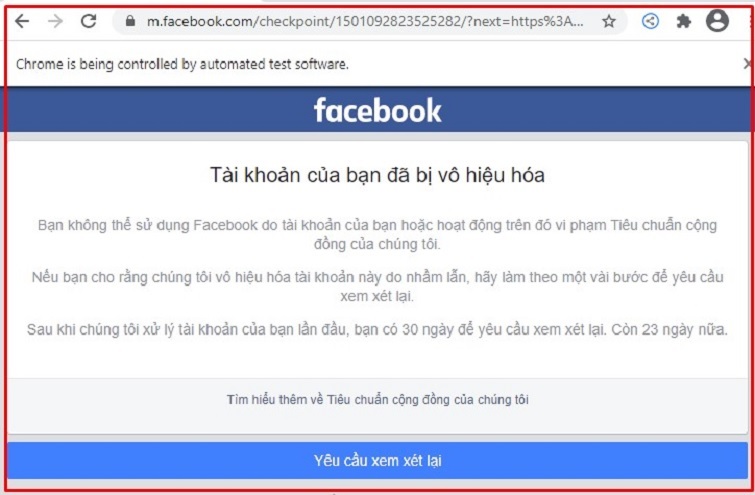
Tài khoản facebook bị vô hiệu hóa vĩnh viễn
Xem thêm: Không vào được Facebook trên máy tính
Tài khoản Facebook bị khóa tạm thời
Nếu tài khoản Facebook của bạn bị khóa tạm thời. Lúc này, bạn sẽ nhận được thông báo với nội dung “Tài khoản của bạn tạm thời bị khóa” hoặc thông báo “Your Account is temporarily locked”.
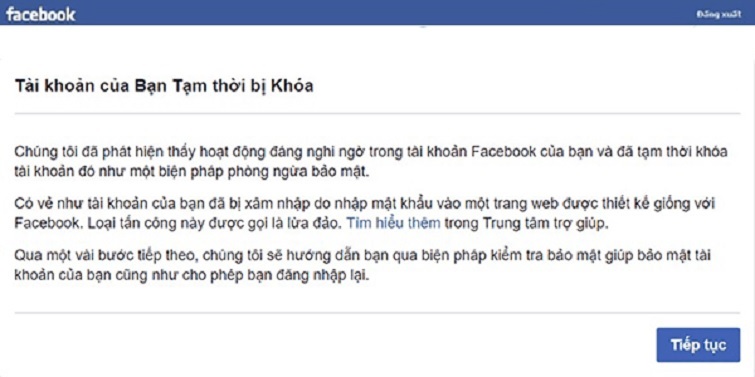
Tài khoản Facebook bị khóa tạm thời
Có nhiều nguyên nhân dẫn đến việc bị khóa facebook tạm thời, thường xuất phát từ các hành vi hoặc tình huống sau đây:
- Hoạt động bất thường, đáng ngờ: Người dùng thực hiện các hoạt động mà hệ thống Facebook đánh giá là không bình thường hoặc có vẻ đáng ngờ.
- Thêm quá nhiều bạn bè trong thời gian ngắn: Việc thêm lượng lớn bạn bè trong khoảng thời gian ngắn có thể bị xem là hoạt động không bình thường.
- Tương tác kém: Thiếu hoạt động trên Facebook như đăng nhập ít, ít tương tác (like, share, comment) có thể làm tăng khả năng bị khóa.
- Độ tin cậy của tài khoản: Tài khoản không đảm bảo được độ tin cậy, có thể do thông tin tài khoản không chính xác hoặc không được bổ sung đầy đủ.
- Đăng nhập từ các trang web giả mạo: Người dùng đăng nhập tài khoản Facebook trên các trang web có giao diện tương tự như Facebook nhưng không phải là trang chính thức.
- Đăng nhập từ thiết bị mới: Việc đăng nhập từ thiết bị chưa từng được sử dụng trước đó có thể gây nghi ngờ.
- Tài khoản bị nghi ngờ là giả mạo: Nếu tài khoản có dấu hiệu giả mạo hoặc sử dụng tên giả mạo, khả năng tài khoản bị khóa là rất cao.
- Đăng nhập từ nhiều thiết bị cùng một lúc: Việc đăng nhập từ nhiều thiết bị cùng một lúc có thể được coi là hoạt động đáng ngờ.
- Cảnh báo từ Facebook không được tuân thủ: Bị cảnh báo từ Facebook về việc vi phạm quy tắc nhưng vẫn tiếp tục lặp lại hành vi đó.
Những nguyên nhân này có thể dẫn đến quyết định của Facebook trong việc áp dụng khóa tạm thời lên tài khoản người dùng.
Hướng dẫn cách lấy lại Facebook bị vô hiệu hóa
Nếu tài khoản Facebook của bạn bị vô hiệu hóa, hãy áp dụng một trong những giải pháp sau đây để khôi phục lại nhé!
Cách khôi phục tài khoản Facebook bị vô hiệu hóa do người dùng tự vô hiệu hóa
Việc lấy lại tài khoản Facebook bị vô hiệu hóa tạm thời do chính người dùng tự vô hiệu hóa là khả dụng. Tuy nhiên, vẫn còn tồn tại một số điểm hạn chế. Khi người dùng chỉ có thời gian 14 ngày để thay đổi quyết định. Nếu quá thời gian này, bạn sẽ mất khả năng khôi phục tài khoản đó. Dưới đây là một số điều bạn cần lưu ý khi thực hiện cách lấy lại acc khi bị vô hiệu hóa:
- Thời hạn 14 ngày: Bạn chỉ có 14 ngày để thay đổi quyết định của mình và yêu cầu khôi phục tài khoản. Sau thời gian này, tài khoản fb của bạn sẽ bị xóa vĩnh viễn.
- Không thể yêu cầu khôi phục sau 14 ngày: Nếu bạn không thực hiện yêu cầu khôi phục trong thời gian 14 ngày, tài khoản của bạn sẽ mất và bạn sẽ phải tạo một tài khoản mới.
- Điều kiện để khôi phục: Trong quá trình yêu cầu khôi phục, Facebook có thể yêu cầu bạn xác minh danh tính hoặc cung cấp thông tin bổ sung để chứng minh bạn là chủ sở hữu của tài khoản.
Nếu bạn đang trong thời gian 14 ngày, hãy thực hiện các bước hướng dẫn trên Facebook để yêu cầu khôi phục tài khoản và xem xét các yêu cầu xác minh danh tính nếu có.
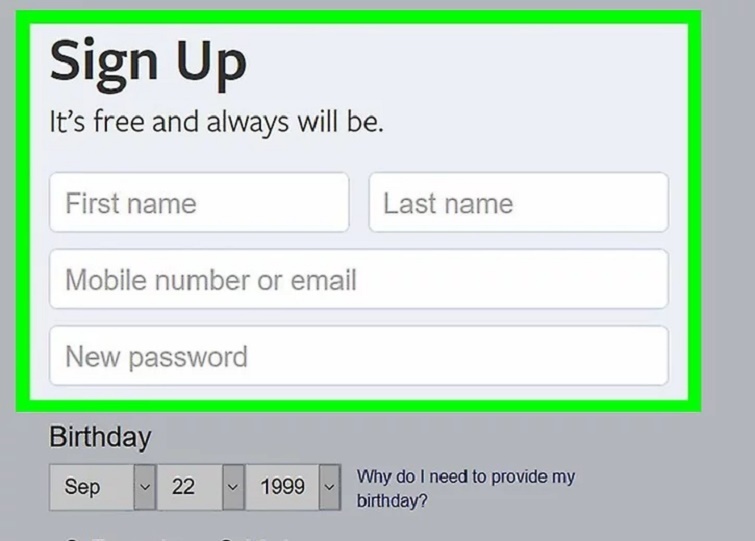
Bước 1: Bạn hãy truy cập vào đường link: https://www.facebook.com/ để vào trang Facebook. Ngay sau đó, giao hiện trang chủ Facebook sẽ được hiển thị trên màn hình.
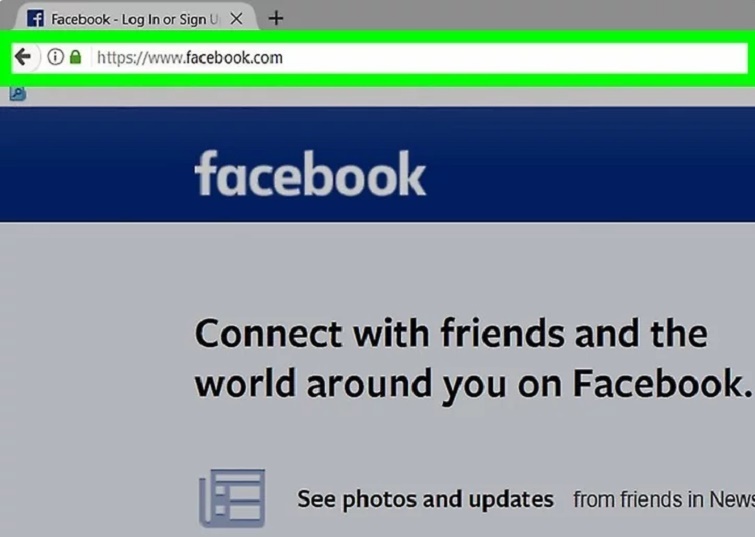
Bước 2: Sau đó, bạn hãy nhập vào số điện thoại hay địa chỉ Email của bạn tại ô Email or Phone.
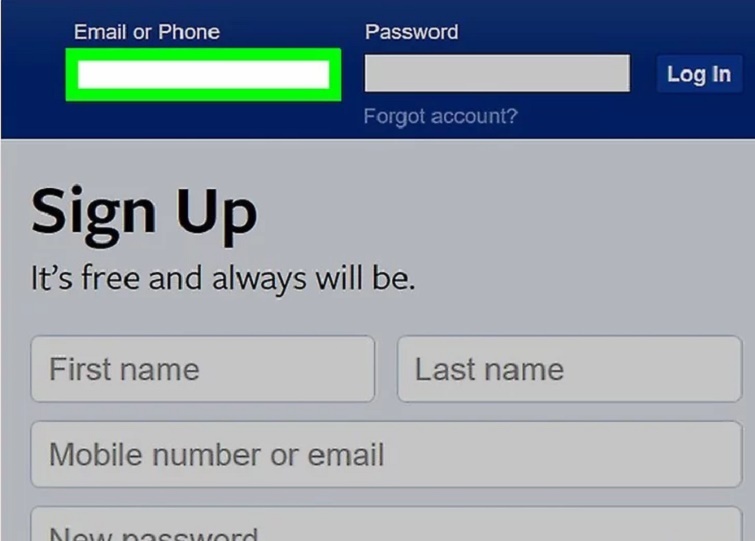
Bước 3: Tiếp theo, hãy nhập mật khẩu tài khoản Facebook cá nhân của bạn vào ô Password. Nhấn Log in để tiếp tục.
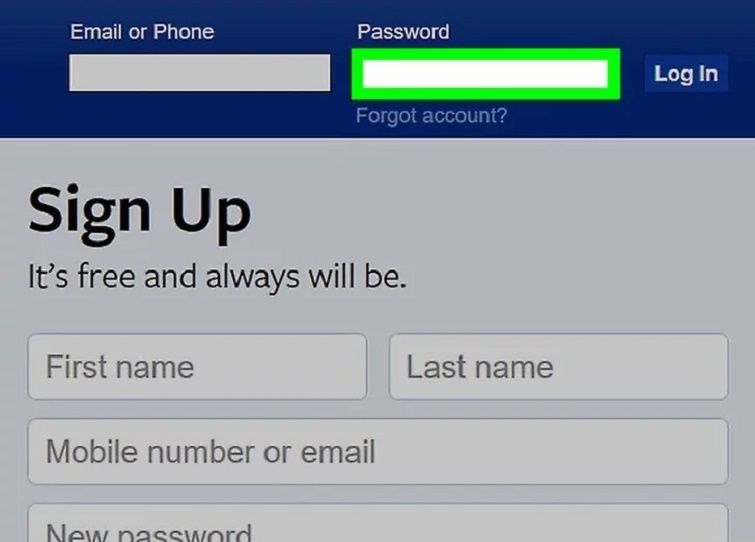
Bước 4: Một giao diện mới sẽ được hiển thị trên màn hình như bên dưới:
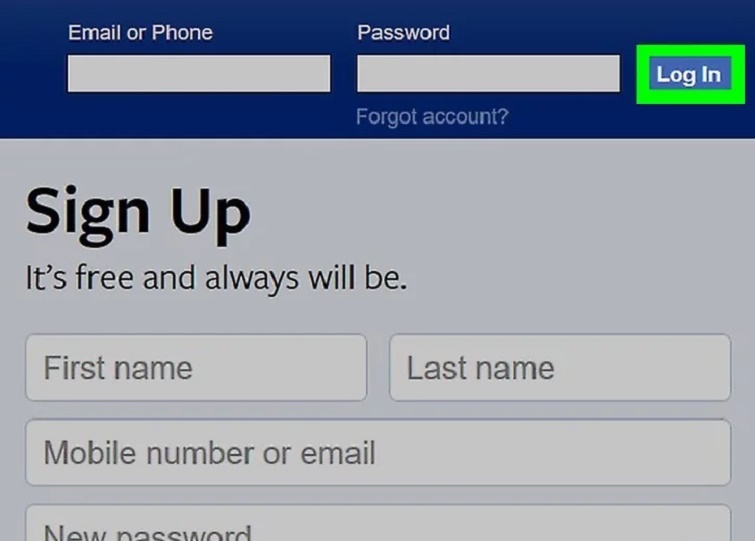
Bước 5: Nếu trường hợp các bạn đã quyết định hủy vô hiệu hóa tài khoản, hãy chọn vào mục Cancel Deletion. Như vậy là bạn đã thực hiện cách lấy lại tài khoản Facebook bị vô hiệu hóa thành công và có thể sử dụng như bình thường nhé!
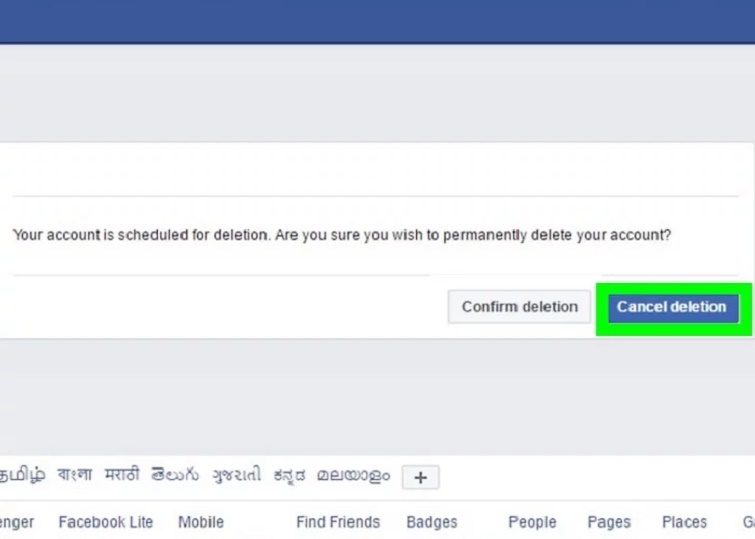
Xem thêm: Facebook bị lỗi phiên hết hạn
Cách lấy lại tài khoản Facebook bị vô hiệu hóa bằng cách gửi khiếu nại
Khi bạn đã chắn chắn rằng tài khoản Facebook của mình đã bị vô hiệu hóa. Vì khi bạn đăng nhập vào và thấy trên màn hình có hiển thị thông báo Account disabled. Có nghĩa là tải khoản Facebook của bạn đã bị vô hiệu hóa bởi Facebook. Lúc này, bạn cần phải gửi khiếu nại để khôi phục lại tài khoản.
Khi bạn xác nhận rằng tài khoản Facebook của mình đã bị vô hiệu hóa và bạn nhận thấy thông báo "Account disabled" khi đăng nhập, quá trình khôi phục tài khoản sẽ đòi hỏi việc gửi một khiếu nại đến Facebook.
Dưới đây là hướng dẫn chi tiết:
Bước 1: Bạn hãy truy cập vào đường link https://www.facebook.com/help/www/103873106370583/ để mở lên trang My Facebook account has been disabled.
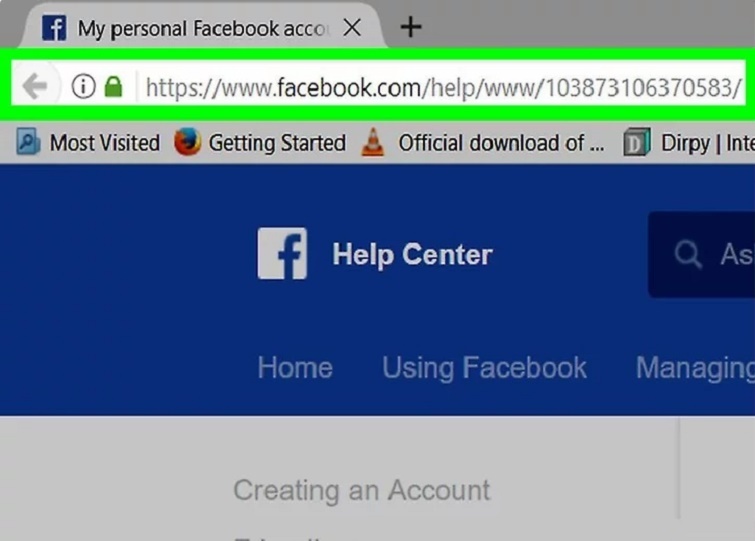
Lưu ý: Thao tác này cần được thực hiện trên máy tính của bạn.
Bước 2: Chọn nút "Submit Appeal" (nghĩa là Gửi khiếu nại) nằm ngay bên phải của dòng "If you think your account was disabled by mistake, please". Một đơn khiếu nại sẽ xuất hiện trên màn hình ngay sau đó. Nếu đơn khiếu nại yêu cầu bạn đăng xuất, hãy tắt trình duyệt và mở lại. Đồng thời, xóa Cookie trình duyệt để tiếp tục quá trình.
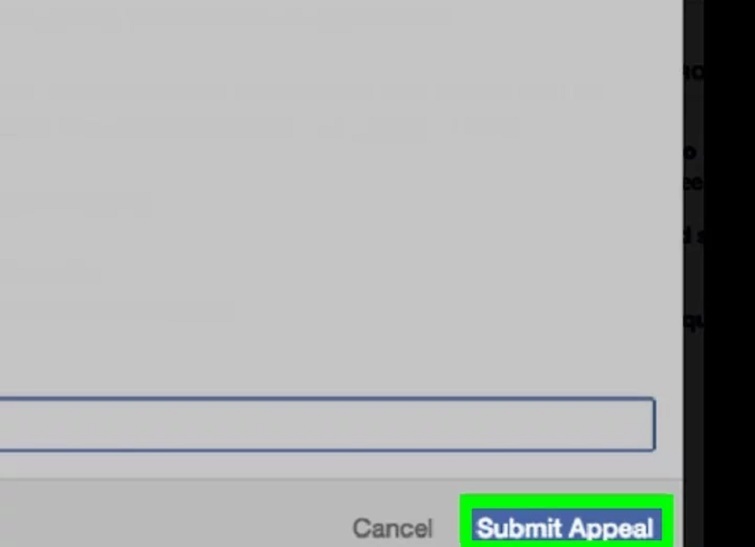
Bước 3: Nhập số điện thoại và địa chỉ email bạn thường sử dụng để đăng nhập vào tài khoản Facebook.
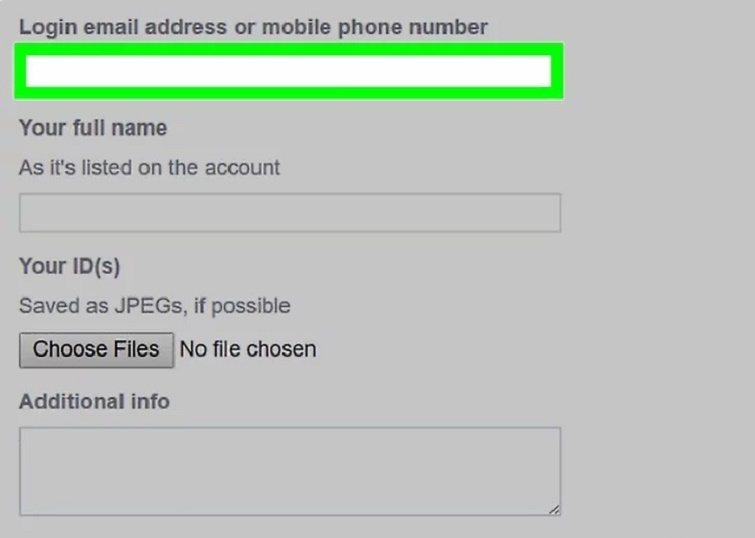
Bước 4: Nhập đúng tên Facebook của bạn vào ô "Your full name".
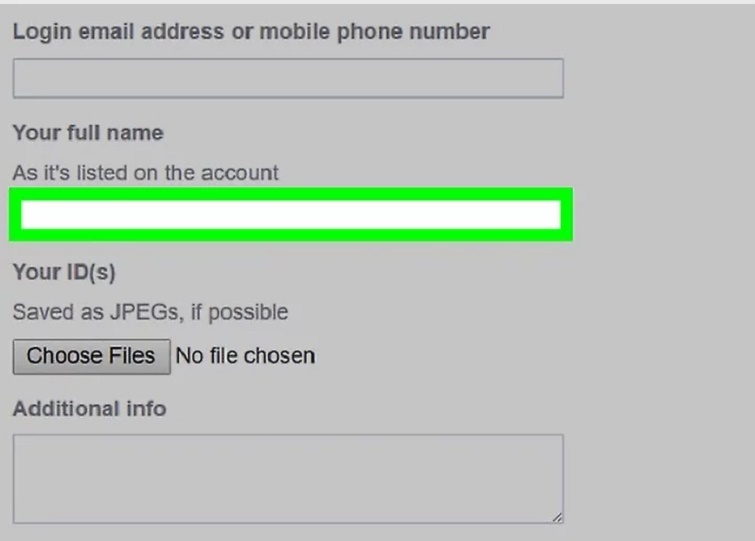
Bước 5: Sau đó, hãy tải lên hình ảnh giấy tờ tùy thân của bạn. Bạn có thể sử dụng giấy chứng minh nhân dân, giấy phép lái xe hoặc hộ chiếu. Quá trình tải lên như sau:
- Chụp rõ ràng cả mặt trước và mặt sau của giấy tờ tùy thân rồi chuyển qua máy tính.
- Chọn "Choose Files" trên màn hình.
- Nhấn vào hình ảnh bạn muốn tải lên.
- Chọn nút "Open" để tiếp tục.
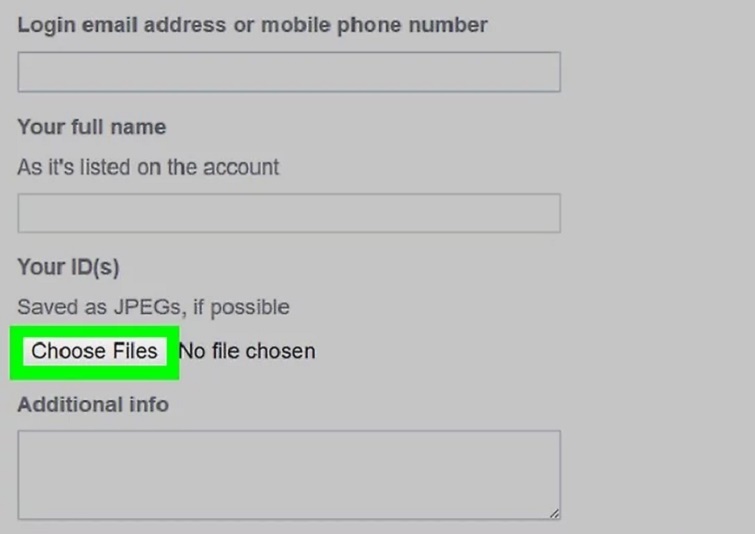
Bước 6: Bổ sung thông tin vào ô "Additional info" để cung cấp thêm chi tiết cho Facebook. Một số thông tin có thể bao gồm:
- Trường hợp tên thật của bạn khác so với tên trên Facebook.
- Nếu bạn nghi ngờ ai đó đã hack tài khoản của bạn.
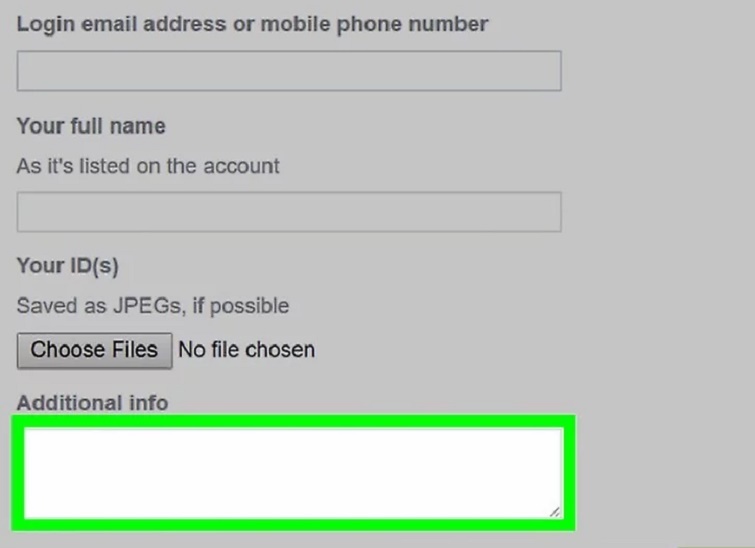
Bước 7: Nhấn vào nút "Send" ở góc dưới bên phải để gửi đơn khiếu nại đến Facebook. Đợi Facebook xem xét và khôi phục lại tài khoản của bạn. Thông báo sẽ được gửi khi quá trình này hoàn tất và bạn có thể truy cập lại vào tài khoản như bình thường.
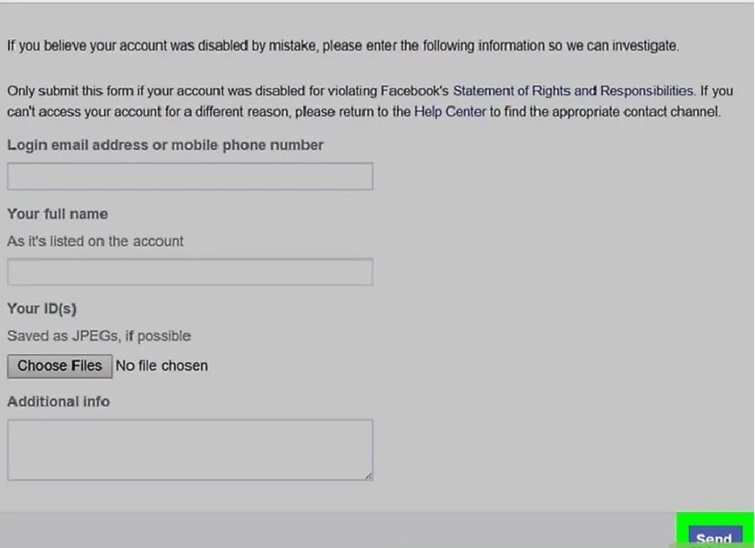
Kiểm tra xem tài khoản Facebook của bạn còn đăng nhập trên thiết bị khác không
Hãy kiểm tra xem tài khoản Facebook của bạn có đang được đăng nhập từ thiết bị nào không. Có thể là laptop, máy tính, điện thoại, iPad hoặc các thiết bị khác. Nếu bạn phát hiện rằng có một thiết bị khác đang sử dụng tài khoản Facebook của bạn, điều này sẽ giúp quá trình mở khóa tài khoản bị vô hiệu hóa trở nên thuận tiện hơn.
Sử dụng tùy chọn Default Facebook Recovery
"Default Facebook Recovery" là một tùy chọn khôi phục mặc định cho tài khoản Facebook. Có nghĩa đó là quy trình chuẩn mà người dùng có thể sử dụng để phục hồi tài khoản của họ khi bị vô hiệu hóa hoặc gặp sự cố khác giúp đơn giản hóa quy trình khôi phục và đảm bảo tính bảo mật của tài khoản người dùng.. Với cách lấy lại fb bị vô hiệu hóa bằng tùy chọn Default Facebook Recovery được thực hiện với các bước như sau:
Bước 1: Đầu tiên, bạn tiến hành truy cập vào đường link sau đây: https://www.facebook.com/login/identify/?ctx=recover
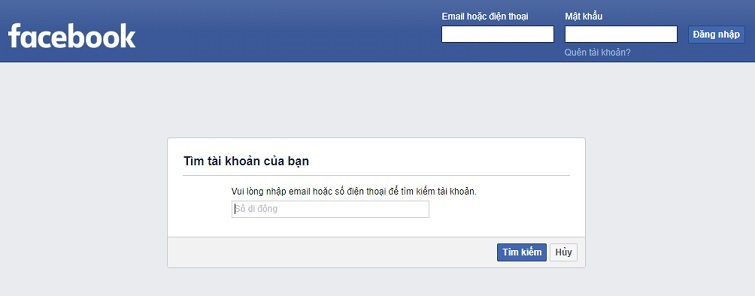
Sử dụng tùy chọn Default Facebook Recovery
Bước 2: Nhập địa chỉ email hoặc số điện thoại của bạn để tìm kiếm thông tin về tài khoản bị vô hiệu hóa.
Bước 3: Sau khi nhập thông tin, có nhiều phương thức để đặt lại mật khẩu Facebook. Bạn có thể nhấn vào tùy chọn nhận mã qua email hoặc SMS để nhận mã xác nhận cho mục đích đặt lại mật khẩu.
Trong trường hợp không nhận được mã xác minh, nhấn vào "Gửi lại mã xác nhận". Nếu bạn liên tục không nhận được mã, có thể tài khoản Facebook của bạn đã bị chặn khả năng xác nhận qua điện thoại.
Bước 4: Nhập mã xác nhận bạn đã nhận được và nhấn "Tiếp tục". Sau khi xác minh tài khoản thành công, bạn có thể thiết lập mật khẩu mới cho tài khoản Facebook của mình!
Cách lấy lại tài khoản fb bị vô hiệu hóa đối với trường hợp không truy cập vào địa chỉ email, số điện thoại
Thông thường, người dùng sẽ đăng ký tài khoản Facebook bằng số điện thoại hoặc địa chỉ email. Tuy nhiên, khi cần khôi phục tài khoản Facebook bị vô hiệu hóa và chỉ nhận được mã xác minh từ địa chỉ email hoặc số điện thoại, bạn có thể thực hiện theo các bước sau:
Bước 1: Bạn truy cập vào đường dẫn sau đây: https://www.facebook.com/login/identify/?ctx=recover
Bước 2: Nhập địa chỉ email hoặc số điện thoại mà bạn đã sử dụng để đăng ký tài khoản Facebook. Nhấn nút "Tìm kiếm".
Bước 3: Sau đó, bạn chọn mục "No longer have access to these?" hoặc "Không còn truy cập được nữa?".
Bước 4: Tại giao diện mới hiển thị, bạn hãy nhập thông tin liên hệ mới vào. Có thể là số điện thoại hoặc địa chỉ email. Nhấn "Tiếp tục" hoặc "Continue". Ngay sau đó, Facebook sẽ sử dụng thông tin mới này để liên lạc với bạn. Bạn sẽ nhận được hướng dẫn về quá trình khôi phục tài khoản Facebook bị vô hiệu hóa qua địa chỉ email hoặc số điện thoại mới đã cung cấp.
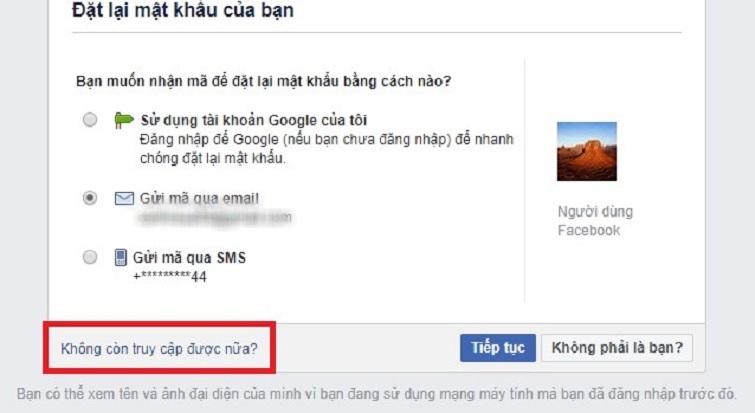
Cách lấy lại tài khoản fb bị vô hiệu hóa đối với trường hợp không truy cập vào địa chỉ email, số điện thoại
Sử dụng form Tài khoản của tôi bị vô hiệu hóa (My account has disabled)
Nếu trường hợp tài khoản bị vô hiệu hóa facebook sau khi vi phạm “Tuyên bố về quyền và trách nhiệm”. Bạn có thể khắc phục lỗi thông qua form tài khoản cá nhân của tôi đã bị vô hiệu hóa như sau:
Bước 1: Bạn hãy truy cập vào đường link sau đây:
https://www.facebook.com/help/contact/260749603972907
Bước 2: Sau đó, hãy nhập địa chỉ email hoặc bạn có thể sử dụng số điện thoại. Nhập tên vào đầy đủ để chứng minh được rằng bạn chính là chủ sở hữu của tài khoản Facebook đang bị vô hiệu hóa đó. Ngoài ra, bạn có thể tải hình ảnh các loại giấy tờ tùy thân lên để chứng minh.
Bước 3: Ấn nút “Gửi” và chờ phản hồi từ Facebook nhé!
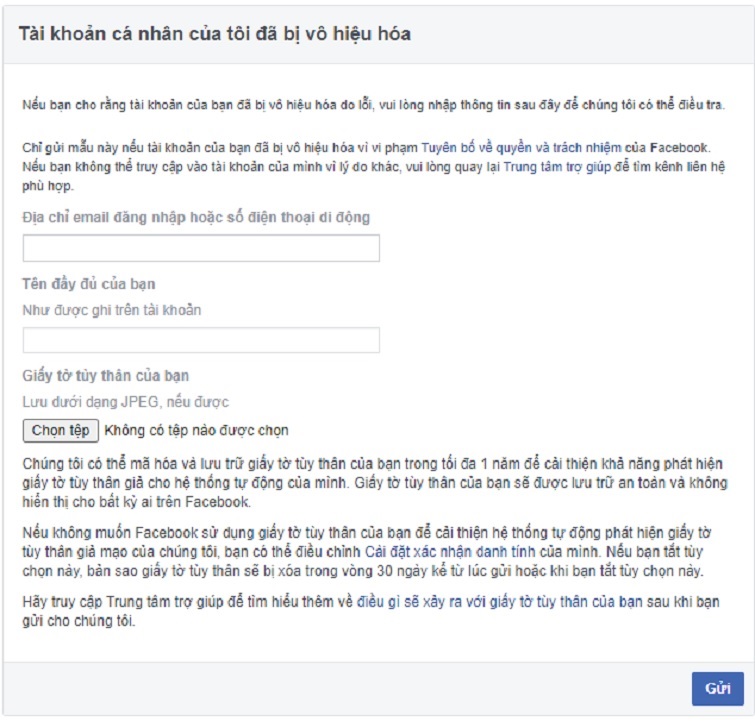
Sử dụng form Tài khoản của tôi bị vô hiệu hóa (My account has disabled)
Liên hệ trực tiếp với Facebook
Nếu đã thử tất cả các phương pháp trước đó mà vẫn không khôi phục được tài khoản Facebook bị vô hiệu hóa, bạn có thể thực hiện giải pháp cuối cùng. Hãy liên hệ trực tiếp với Facebook theo cách sau: Gửi một email đến nhóm hỗ trợ của Facebook qua địa chỉ security@facebookmail.com.
Trong email, bạn cần mô tả chi tiết vấn đề mà bạn đang gặp phải và đính kèm ID Facebook của bạn. Đội ngũ hỗ trợ có thể hỗ trợ bạn trong việc khôi phục tài khoản Facebook bị vô hiệu hóa. Lưu ý rằng, việc sử dụng tên thật cho tài khoản Facebook có thể tăng cơ hội khôi phục thành công.
Trên đây là một số cách lấy lại tài khoản Facebook bị vô hiệu hóa hiệu quả mà Techcare đã chia sẻ đến các bạn. Hy vọng rằng nó sẽ giúp bạn thực hiện đơn giản và nhanh chóng để khôi phục tài khoản thành công nhé!










